win11电脑怎样禁用光驱 win11电脑禁用光驱的图文教程
更新时间:2024-02-16 17:19:00作者:mei
win11电脑开关机都会对光驱进行扫描,长期以来会减少光驱的使用寿命,而且光驱还会泄露数据隐私安全。这种情况,我们可以将光驱给禁用,那么win11电脑怎样禁用光驱?本文介绍几种操作方法,感兴趣的快来学习。
第一种方法:比较粗暴,直接在电脑关机的情况下把光驱的数据线和电源线拨掉。
第二种方法:在系统上这设备管理器禁用:
1、首先,在电脑桌面上右键点击此电脑图标,在弹出的菜单中,在点击属性;
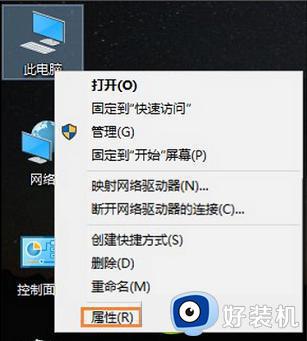
2、然后,在弹出的计算机属性界面,在点击打开左上角的设备管理器;
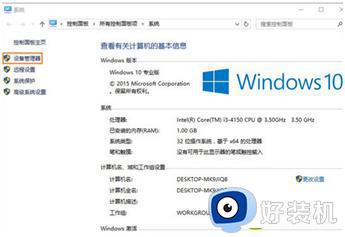
3、在打开设备管理器窗口中,在点击DVD/CD-ROM驱动器左侧的箭头。展开具体的光驱型号,在这个光驱型号上右键鼠标,在弹出的菜单中,最后再点击禁用即可。
以上图文详解win11电脑禁用光驱的方法,根据教程步骤设置之后,电脑光驱就被禁用了。
win11电脑怎样禁用光驱 win11电脑禁用光驱的图文教程相关教程
- win11自带虚拟光驱怎么打开 win11系统自带虚拟光驱在哪里
- win11禁用显卡驱动的方法 win11怎么禁用显卡驱动
- win11显卡驱动如何禁用 win11怎么禁用显卡驱动
- Win11怎样禁用驱动强制签名 win11系统禁用驱动程序签名的步骤
- Win11怎样禁止驱动自动更新 Win11禁止驱动自动更新的操作方法
- win11如何关闭驱动签名 win11怎么禁用驱动程序强制签名
- win11系统禁止显卡驱动更新的方法 如何禁止win11自动更新显卡驱动
- win11系统如何禁用驱动程序强制签名 windows11禁用驱动程序强制签名的方法
- win11怎样升级显卡驱动 win11升级显卡驱动的图文教程
- Win11怎样安装串口驱动 Win11安装串口驱动的图文教程
- win11家庭版右键怎么直接打开所有选项的方法 win11家庭版右键如何显示所有选项
- win11家庭版右键没有bitlocker怎么办 win11家庭版找不到bitlocker如何处理
- win11家庭版任务栏怎么透明 win11家庭版任务栏设置成透明的步骤
- win11家庭版无法访问u盘怎么回事 win11家庭版u盘拒绝访问怎么解决
- win11自动输入密码登录设置方法 win11怎样设置开机自动输入密登陆
- win11界面乱跳怎么办 win11界面跳屏如何处理
win11教程推荐
- 1 win11安装ie浏览器的方法 win11如何安装IE浏览器
- 2 win11截图怎么操作 win11截图的几种方法
- 3 win11桌面字体颜色怎么改 win11如何更换字体颜色
- 4 电脑怎么取消更新win11系统 电脑如何取消更新系统win11
- 5 win10鼠标光标不见了怎么找回 win10鼠标光标不见了的解决方法
- 6 win11找不到用户组怎么办 win11电脑里找不到用户和组处理方法
- 7 更新win11系统后进不了桌面怎么办 win11更新后进不去系统处理方法
- 8 win11桌面刷新不流畅解决方法 win11桌面刷新很卡怎么办
- 9 win11更改为管理员账户的步骤 win11怎么切换为管理员
- 10 win11桌面卡顿掉帧怎么办 win11桌面卡住不动解决方法
